Canon IJ Printer Assistant Tool介绍
通过Canon IJ Printer Assistant Tool可以执行打印机维护或更改打印机设置。
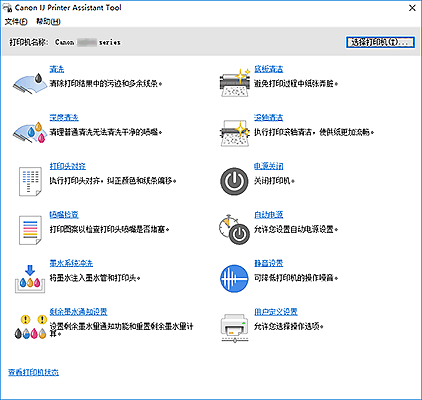
-
 清洗
清洗 -
执行打印头清洗。
进行打印头清洗可清除打印头喷嘴中的任何堵塞物。
如果在墨水充足的条件下,打印变得暗淡或无法打印特定颜色,请执行清洗。 -
 深度清洗
深度清洗 -
执行深度清洗。
当清洗两次仍不能解决打印头问题时,请执行深度清洗。 注释
注释- 深度清洗比清洗消耗更多的墨水。
频繁清洗打印头会迅速耗尽打印机墨水。 因此,请仅在需要时执行清洗。
- 墨水组
-
单击清洗或深度清洗时,会显示墨水组窗口。
选择想要用于清洗打印头的墨水组。
单击最初确认项目以显示在执行清洗或深度清洗前需要确认的项目。
- 深度清洗比清洗消耗更多的墨水。
-
 打印头对齐
打印头对齐 -
打印头对齐可以修正打印头的安装位置并改善变更的色彩和线条。
安装打印头之后,立即对齐打印头。
单击打印头对齐时,会显示打印头对齐对话框。 -
 喷嘴检查
喷嘴检查 -
打印喷嘴检查图案。
如果打印变得暗淡或无法打印特定颜色,请执行该功能。 打印喷嘴检查图案并检查打印头是否正常工作。
如果特定颜色的打印效果暗淡或部分内容缺失,请单击清洗以清洗打印头。
要显示打印喷嘴检查图案前需要确认的项目列表,请单击最初确认项目。- 打印检查图案
-
该功能可以通过打印图案以检查墨水喷嘴是否堵塞。
单击打印检查图案。 显示确认信息时,单击确定。 随后显示图案检查对话框。- 左侧位图(良好)
- 打印头喷嘴没有堵塞。
- 右侧位图(不良)
- 打印头喷嘴可能堵塞。
- 退出
- 关闭图案检查对话框。
- 清洗
-
执行打印头清洗。
进行打印头清洗可清除打印头喷嘴中的任何堵塞物。
如果在墨水充足的条件下,打印变得暗淡或无法打印特定颜色,请执行清洗。
-
 墨水系统冲洗
墨水系统冲洗 -
执行墨水系统冲洗。
如果执行深度清洗后状况仍未改善,请执行该功能。
墨水系统冲洗会消耗特别多的墨水。
频繁执行墨水系统冲洗会迅速耗尽打印机的墨水。 因此,请仅在需要时执行墨水系统冲洗。 重要事项
重要事项- 如果在剩余墨水量不足时执行墨水系统冲洗,可能会造成故障。
执行墨水系统冲洗前,请务必检查剩余墨水量。
- 墨水组
-
单击墨水系统冲洗时,会显示墨水组窗口。
选择想要用于清洗打印头的墨水组。
单击最初确认项目可显示在执行清洗、深度清洗或墨水系统冲洗前需要确认的项目。
- 如果在剩余墨水量不足时执行墨水系统冲洗,可能会造成故障。
-
 剩余墨水通知设置
剩余墨水通知设置 -
会显示剩余墨水通知设置对话框。
运行该功能可启用/禁用剩余墨水量通知设置并重置剩余墨水量计算。 -
 底板清洁
底板清洁 -
执行打印机的底板清洁。
要防止张纸背面变脏,请在执行双面打印之前执行底板清洁。
如果打印页出现非打印数据造成的墨渍,也请执行底板清洁。 -
 滚轴清洁
滚轴清洁 -
清洁进纸滚轴。
如果纸张灰尘粘附在打印机的进纸滚轴上,则进纸可能会失败。 在这种情况下,清洁进纸滚轴以改善打印效果。 -
 电源关闭
电源关闭 -
从Canon IJ Printer Assistant Tool关闭打印机。
由于无法接触到打印机而无法按打印机上的电源按钮时,请执行该功能以关闭打印机。
单击此按钮之后,必须按打印机上的电源按钮以重新开启打印机。 使用该功能时,无法从Canon IJ Printer Assistant Tool打开打印机电源。 -
 自动电源
自动电源 -
打开自动电源设置对话框。
指定自动操作打印机电源的设置。 如果想要更改自动电源设置,请执行该功能。 注释
注释- 如果打印机关闭或打印机与计算机之间的通讯被禁用,由于计算机无法收集打印机状态信息,可能会出现一条错误信息。
如果发生此情况,单击确定可显示在计算机上新近指定的设置。
- 如果打印机关闭或打印机与计算机之间的通讯被禁用,由于计算机无法收集打印机状态信息,可能会出现一条错误信息。
-
 静音设置
静音设置 -
打开静音设置对话框。
在静音设置对话框上,您可以指定可降低打印机操作噪音的设置。 当打印机的操作噪音成为一大问题时,例如在夜晚打印时,该模式可派上用场。 当想要更改静音模式设置时,请执行该操作。 注释
注释- 如果打印机关闭或打印机与计算机之间的通讯被禁用,由于计算机无法收集打印机状态信息,可能会出现一条错误信息。
如果发生此情况,单击确定可显示在计算机上新近指定的设置。
- 如果打印机关闭或打印机与计算机之间的通讯被禁用,由于计算机无法收集打印机状态信息,可能会出现一条错误信息。
-
 用户定义设置
用户定义设置 -
打开用户定义设置对话框。
执行该功能以更改打印机的设置。 注释
注释- 如果打印机关闭或打印机与计算机之间的通讯被禁用,由于计算机无法收集打印机状态信息,可能会出现一条错误信息。
如果发生此情况,单击确定可显示在计算机上新近指定的设置。
- 如果打印机关闭或打印机与计算机之间的通讯被禁用,由于计算机无法收集打印机状态信息,可能会出现一条错误信息。
打印头对齐对话框
在该对话框上,您可以调整打印头的安装位置或打印打印头位置的当前设置值。
- 开始
-
对齐打印头。
打印头对齐可以修正打印头的安装位置并改善变更的色彩和线条。
安装打印头之后,立即对齐打印头。 注释
注释- 选中用户定义设置对话框中的手动对齐打印头复选框后,会出现开始。
- 打印对齐值
-
单击此按钮以检查打印头位置的当前设置值。
打印打印头位置的当前设置值。
打印头对齐对话框(运行时间)
要手动调整打印头位置,请单击打印头对齐对话框中的开始,然后根据信息中的说明执行操作。 随后显示打印头对齐(运行时间)对话框。
在该对话框上,您可以查看所打印的图案以及调整打印头位置。
- 预览窗口
-
显示打印头对齐的图案,并检查所选图案的位置。
还可以通过直接单击屏幕上的图案更改设置。 - 选择图案编号
- 比较所打印的调整图案,并在相应的对话框中输入条纹或条带最不显著的图案编号。
 注释
注释
- 如果不知道如何分析所打印的图案,请参见“调整打印头位置”。
最初确认项目(墨水系统冲洗)
运行墨水系统冲洗前,确认打印机电源是否开启。
然后,请检查以下项目:
- 运行喷嘴检查时,是否有打印脏污或未打印的区域?
- 是否运行深度清洗后状况仍未改善?
- 剩余墨水量是否不足?
- 目视检查剩余墨水量是否不足。
如果在剩余墨水量不足时运行墨水系统冲洗,可能会导致故障发生。 - 如果将墨水组选择为所有颜色或黑色,请确认所有剩余墨水量至少位于墨水盒所示的单点位置。 (即使选择黑色也会消耗彩色墨水。)
如果选择彩色,请确认所有颜色墨水的剩余墨水量至少位于墨水盒所示的单点位置。 - 如果剩余墨水量低于单点,请再填充墨水至单点位置。
- 目视检查剩余墨水量是否不足。
剩余墨水通知设置对话框
单击剩余墨水通知设置时,会出现剩余墨水通知设置对话框。
从Canon IJ Printer Assistant Tool可以启用/禁用剩余墨水量通知设置并重置剩余墨水量计算。
- 剩余墨水量通知功能
-
选择剩余墨水量通知功能设置。
剩余墨水量不足时,选择启用可显示错误信息。
选择禁用可不显示错误信息。
然后单击设置可启用所选设置。 重要事项
重要事项- 启用剩余墨水量通知功能前,请再填充所有墨水至上限线并运行重置剩余墨水量计算以重置剩余墨水量计算。 但是,如果通过操作打印机的操作面板来重置计算,则无需设置Canon IJ Printer Assistant Tool。
如果有任何墨水未再填充至上限线,则剩余墨水量通知功能在准确度方面可能会出现严重误差。 - 如果禁用剩余墨水量通知功能,则必须目视检查剩余墨水量。 在墨水量低于下限线前,请再填充墨水。
- 启用剩余墨水量通知功能前,请再填充所有墨水至上限线并运行重置剩余墨水量计算以重置剩余墨水量计算。 但是,如果通过操作打印机的操作面板来重置计算,则无需设置Canon IJ Printer Assistant Tool。
- 重置剩余墨水量计算
-
单击重置可重置剩余墨水量计算。
 重要事项
重要事项- 重置剩余墨水量计算时,必须将所有墨水再填充至上限线。
自动电源设置对话框
单击自动电源时,会显示自动电源设置对话框。
使用该对话框可以从Canon IJ Printer Assistant Tool管理打印机电源。
- 自动电源开启
-
选择自动电源开设置。
指定禁用以防止打印数据发送到打印机时打印机自动开启。
确保打印机已开启,然后单击确定以更改打印机设置。
指定启用以便打印数据发送到打印机时打印机自动开启。 - 自动电源关闭
-
选择自动电源关设置。
如果未在指定时间内执行打印机驱动程序操作或打印机操作,则打印机会关闭。
 注释
注释
- 启用自动电源开启功能、禁用自动电源关闭功能或延长自动电源关闭功能的启动时间将增加功耗。
静音设置对话框
单击静音设置时,会显示静音设置对话框。
在静音设置对话框上,您可以指定可降低打印机操作噪音的设置。
希望在夜间或其他时间降低打印机的操作噪音时,请选择该模式。
使用此功能可能会降低打印速度。
- 不使用静音模式
- 要想在操作噪音正常的情况下使用本打印机,请选择该选项。
- 总是使用静音模式
- 如果要降低打印机操作噪音,请选择该选项。
- 在指定时间内使用静音模式
-
如果要在指定时间段内降低打印机操作噪音,请选择该选项。
当要激活该静音模式时,请设置开始时间和结束时间。 如果将两者设置为同一时间,则静音模式不可用。
 重要事项
重要事项
- 可以从打印机的操作面板、Canon IJ Printer Assistant Tool或ScanGear(扫描仪驱动程序)设置静音模式。
无论如何设置静音模式,从打印机操作面板执行操作或从计算机打印和扫描时,均应用此模式。 - 如果为在指定时间内使用静音模式指定时间,则静音模式将不应用于直接从打印机执行的操作(复印、直接打印等)。
用户定义设置对话框
单击用户定义设置时,会显示用户定义设置对话框。
如有必要,可以在打印机的多种操作模式之间进行切换。
- 防止纸张磨损
-
高密度打印时,打印机可以增加打印头和纸张之间的空隙以防止纸张磨损。
选中该复选框以启用此功能。 - 手动对齐打印头
-
通常,Canon IJ Printer Assistant Tool上的打印头对齐功能已设置为自动打印头对齐,但可以将其更改为手动打印头对齐。
如果自动打印头对齐的打印结果不令人满意,请执行手动打印头对齐。
选中该复选框以执行手动打印头对齐。 - 当方向为[横向]时向左旋转 90 度
-
在页设置选项卡上,可以在方向中更改横向的旋转方向。
要在打印时将文档向左旋转90度,请选中该复选框。 注释
注释- 如果将页设置选项卡上的页尺寸选择为Yougata 4 105x235mm、Yougata 6 98x190mm、信封 Com 10或信封 DL,则无论Canon IJ Printer Assistant Tool上的用户定义设置中当方向为[横向]时向左旋转 90 度设置如何,打印机都会将纸张向左旋转90度以打印。
- 墨水晾干等待时间
-
打印下一页之前,打印机可暂停工作。 向右移动滑块将增加暂停时间,向左移动将减少暂停时间。
如果在打印页墨水晾干之前下一页已经输出从而导致纸张脏污,请增加墨水晾干等待时间。
减少墨水晾干等待时间可以加快打印速度。

